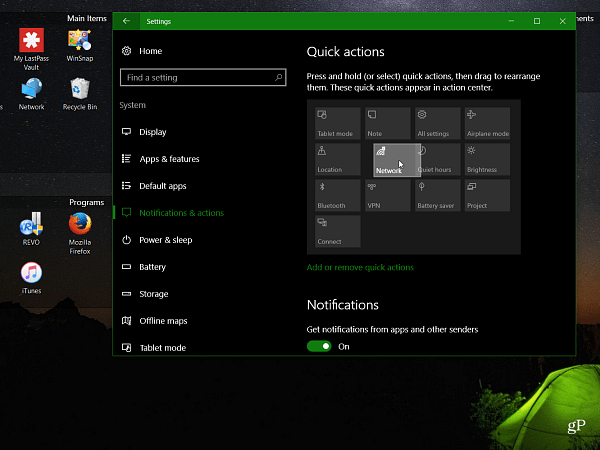Kako organizirati gumbe za brzo djelovanje u centru za akciju
Microsoft Windows 10 / / March 17, 2020
Ažurirano dana

Windows 10 Anniversary Update ima nekoliko novih značajki. Jedna od njih je mogućnost promjene značajki Akcijskog centra. Jedna od tih značajki je mogućnost upravljanja tipkama za brzo djelovanje.
Windows 10 Anniversary Update ima nekoliko novih značajki. Jedna od njih je mogućnost promjene značajki Akcijskog centra. Jedna od tih značajki je mogućnost upravljanja tipkama za brzo djelovanje.
To su gumbi na donjem dijelu odjeljka Akcijski centar. Evo kako ih dodati, ukloniti ili ponovno organizirati.
Bilješka da bi neke od tih pločica mogle biti sive ili ne postoje u nekim sustavima. Primjerice, Battery Saver je onemogućen dok je prijenosno računalo uključeno, ali kad ga iskopčate možete ga koristiti. Ili na radnoj površini mog tornja u kućnom uredu režim tableta nije opcija (jer imam dvostruke monitore), a Battery Saver također nije tamo jer ne koristi bateriju.
Akcijski centar Windows 10 Anniversary Update
Započnite Postavke> Sustav> Obavijesti i radnje i odaberite Dodajte ili uklonite brze radnje.
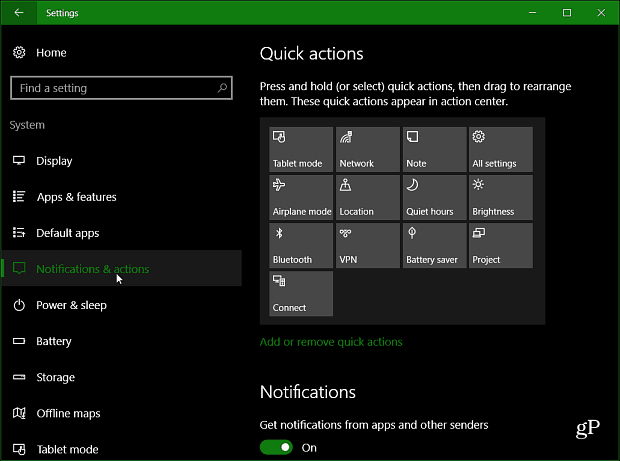
Sada na sljedećem zaslonu uključite ili isključite gumbe koje želite.
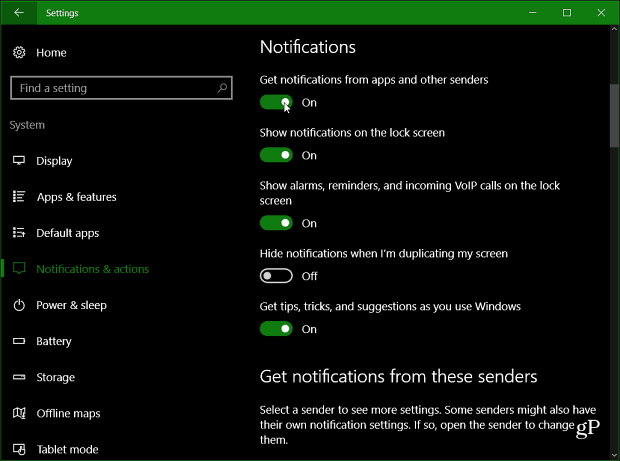
Zatim preuredite gumbe i prevucite ih na mjesto gdje biste radije stavili.